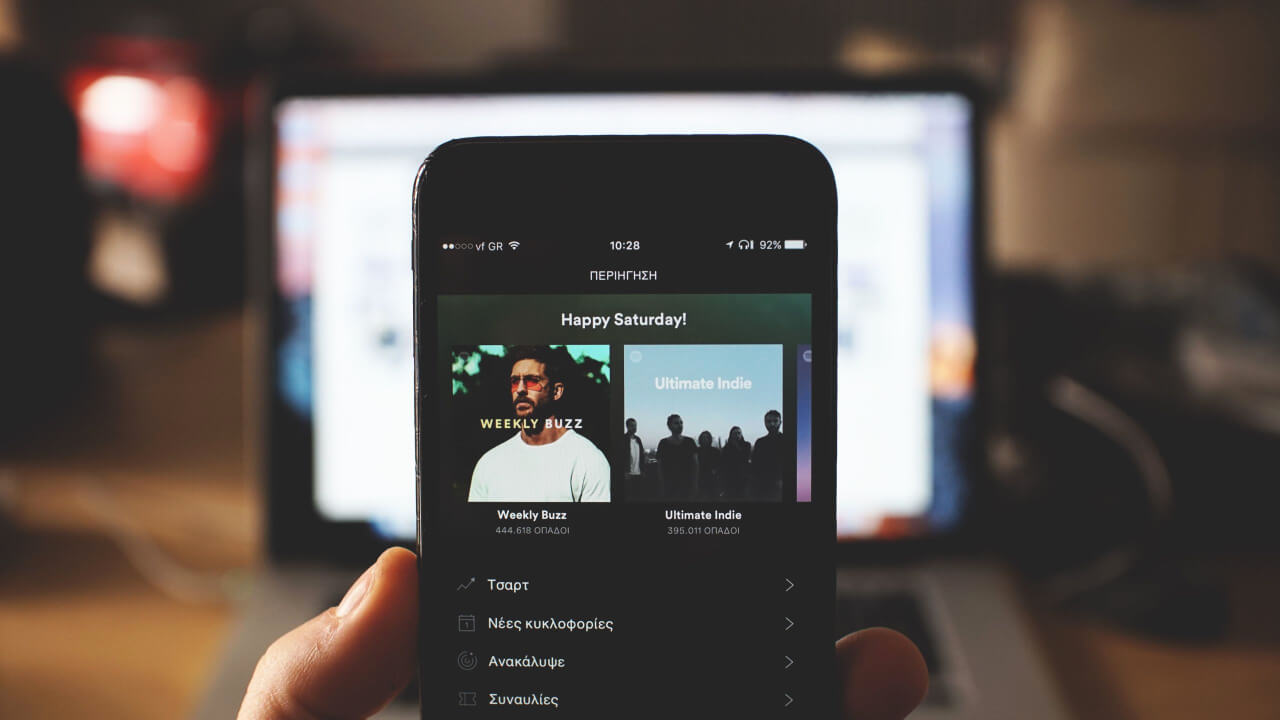TunesKit Spotify Music Converter Review: Laadukas muunnos, mutta kallis
Tämän artikkelin sponsoroi TunesKit. Saimme TunesKit Spotify Music Converter -ohjelmiston premium-lisenssin, jotta voimme kokeilla sitä ja jakaa rehellisen arvostelumme. Vaikka koko sisältö ja mielipiteet ovat sponsoroituja, ne ovat tekijän yksinomaisia näkemyksiä ohjelmistosta.
Ota musiikki pois tästä maailmasta ja näet, että tämä maailma on vain yksinäinen paikka. Ja mitä tulee audiofiileihin, heidän elämänsä ilman musiikkia on umpikuja. Mutta monta kertaa elämässäsi tämä tilanne on saattanut tapahtua, kun halusit kuunnella suosikkimelodioitasi. Ehkä silloin, kun olit hikissä, jäljittämässä tai kun olit paikassa, jossa Internetiä ei ollut saatavilla. Siinä vaiheessa olet varmasti miettinyt, kuinka mahtavaa olisi ollut, jos kaikki Spotify-kappaleesi olisivat olleet saatavilla paikallisesti puhelimessa.
No, se ei ole vain hienoa puhetta, jota me täällä käymme. Se on todella mahdollista ja yhdellä parhaimmista musiikin muunnosohjelmistoista. Joo! Puhumme Tuneskit Spotify Music Converterista. Tämä hämmästyttävä ohjelmisto poistaa DRM-suojauksen Spotify-kappaleista ja saada kappaleet helposti offline-tilaan laitteellesi. Aloitetaan siis TunesKit Spotify Music Converter -arvostelulla ja katsotaan, onko se todella rahan arvoinen.
Sisällys
TunesKit Spotify Music Converter -arvostelu
Kuinka ladata kappaleita TunesKit Spotify Music Converterista
Ohjelmiston käyttöliittymä on niin paljon yksinkertaistettu, että kukaan ei voi kohdata ongelmia kappaleiden muuntamisessa sen avulla. Silloinkin opastamme sinua TunesKit Spotify Music Converterin käytön perusvaiheilla.
1. Lataa ja asenna TunesKit Spotify Music Converter.
2. Kun käynnistät muuntimen, myös Spotify-sovellus avautuu automaattisesti. Vedä ja pudota nyt haluamasi Spotify-kappaleet paikallisesti laitteellesi. Voit myös kopioida kappaleen linkin ja liittää sen yläreunassa olevaan hakupalkkiin.
3. Napsauta Muuntaa vaihtoehto annetaan alareunassa heti sen jälkeen.
4. Haluttu kappale, soittolista, albumi on muunnettu. Voit tarkastella muunnettua tiedostoa suoraan kansiossa napsauttamalla kansiokuvake.
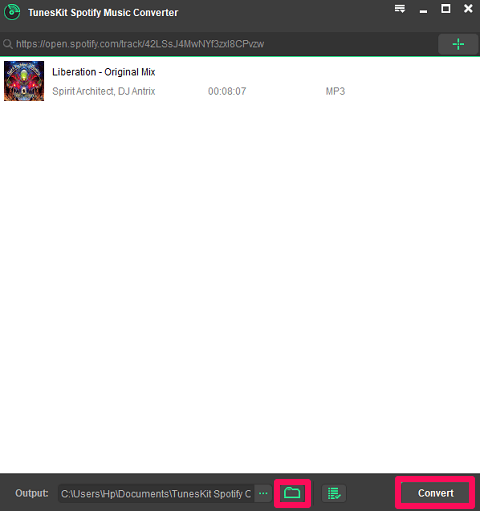
Järjestelmävaatimukset
Kun olet oppinut ohjelmiston käytön vaiheet, siirrytään sen järjestelmävaatimuksiin. Tämä johtuu siitä, että ensimmäinen asia, jonka sinun pitäisi tietää, on, onko järjestelmäsi yhteensopiva TunesKit Spotify Music Converterin vaatimusten kanssa vai ei.
Ohjelmistoa voidaan käyttää sekä Windows- että macOS-laitteiden kanssa. Windowsissa Vista, Windows XP, Windows 7, 8 ja 10 (sekä 32-bittiset että 64-bittiset) ovat yhteensopivia TunesKit Spotify Music Converterin kanssa. Windows-laitteellasi on oltava vähintään a 1G Hz prosessori with 512 Mt tai enemmän RAM-muistia. Ohjelmiston tukeminen kunnolla edellyttää, että laitteesi näytön tai näytön tulee olla 1024 × 768 tai suurempia pikseleitä.
Jos kyseessä on macOS-laite, Mac OS X 10.8, 10.9, 10.10, 10.11, 10.12, 10.13 High Sierra ja 10.14 Mojave ovat tuetut järjestelmät. Prosessorin pitäisi olla 1G Hz tai enemmän jossa Laitteesi RAM-muisti, 256 Mt tai enemmän. Näytön resoluution tulee olla sama kuin Windowsin, eli 1024 × 768 tai enemmän pikseliä.
Näiden järjestelmävaatimusten lisäksi toinen tärkeä asia, jonka molemmilla laitteilla on oltava, on Spotify-sovellus.
Tuetut tulomuodot
Tämä hämmästyttävä ohjelmisto on mukautettavissa Spotifylle melkein kaikilla tavoilla. Kun käytät TunesKit Spotify Music Converteria, voit muuntaa kappaleiden lisäksi myös artistit, albumit ja haluamasi soittolistat erittäin helposti. Spotify-podcastien muuntaminen tällä ohjelmistolla ei myöskään ole iso juttu.
Tuetut tulostusmuodot
TunesKit Spotify Music Converter antaa käyttäjilleen mahdollisuuden muuntaa Spotify-kappaleita yhteensä kuuteen muotoon. Nämä ovat MP3, AAC, M4A, WAV, M4B ja FLAC, yleisimmät muodot, joissa kappaleet ovat saatavilla.
Äänimuodon vaihtamisen lisäksi muita lähtömuotoja voidaan muokata tarpeidesi mukaan. Näitä muutoksia ovat mm Kanavat, näytteenottonopeus ja bittinopeus.
Maksullinen V/S-kokeiluversio
Ohjelmiston maksullisen version kertalisenssi maksaa sinulle $ 29.95 sekä Macissa että Windowsissa. Vain kertalisenssissä 1 PC voidaan käyttää. Sitä vastoin se maksaa $ 39.95 perhelisenssiä varten, joka tukee enintään 5 -tietokoneet. Kun puhumme kokeiluversiosta, se on ehdottomasti ilmainen. Testasimme TunesKit Spotify Music Converterin sekä ilmaista että maksullista versiota. Yllätykseksemme näiden kahden välillä ei ollut paljon eroa. Ainoa asia, joka ilmaisesta versiosta puuttuu, on se, että et voi muuntaa kappaleita yhtä minuuttia kauempaa. Muuten sekä maksullinen että kokeiluversio toimivat täsmälleen samalla tavalla.
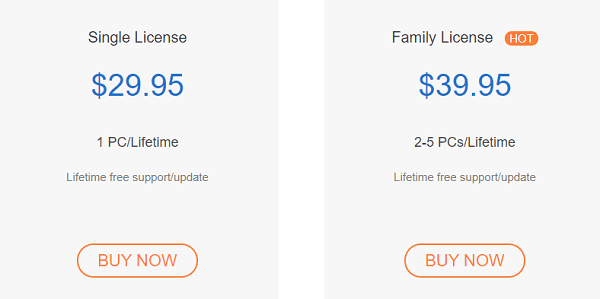
Onko TunesKit Music Spotify Converter todella rahan arvoinen?
No, oston tarkoitus voi olla erilainen eri ihmisille. Ja sama syy joko vaatii sinua tai vastustaa sinua valitsemasta tätä tuotetta. Jos olet yksi niistä ihmisistä, jotka haluavat Spotify-kappaleet offline-tilassa tinkimättä laadusta, voit valita ohjelmiston ajattelematta. Jos haluat vain kappaleet offline-tilassa laitteellesi ja ehdottoman joustavan laadun suhteen, voit etsiä muita saatavilla olevia korvikkeita.
Joten mitä mieltä olet TunesKit Spotify Music Converterista? Löydätkö ohjelmiston itsellesi sopivaksi? Kerro meille alla olevissa kommenteissa.
Viimeisimmät artikkelit